วิธีล็อคไอคอนบน Android
ผู้เขียน:
Robert Simon
วันที่สร้าง:
17 มิถุนายน 2021
วันที่อัปเดต:
1 กรกฎาคม 2024
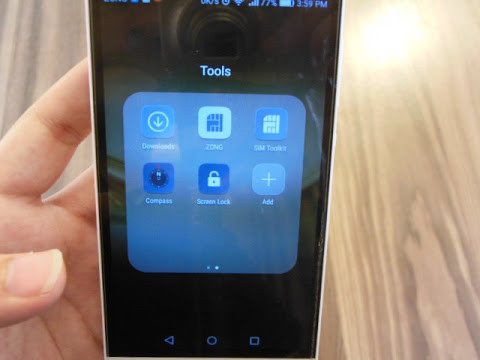
เนื้อหา
ในบทความนี้: ใช้ Apex LauncherExpanding the DelayReferences ความดัน
เป็นไปได้ว่าคุณมักเผชิญกับการจัดระเบียบไอคอนของแอปพลิเคชันที่ติดตั้งบน Android ของคุณโดยไม่ตั้งใจ เพื่อแก้ปัญหานี้คุณสามารถติดตั้งตัวเรียกใช้งานฟรีเช่น Apex Launcher ซึ่งช่วยให้คุณสามารถล็อคไอคอนบนหน้าจอหลักหรือใช้ตัวเลือกที่ติดตั้งไว้ในอุปกรณ์ของคุณซึ่งจะยืดเวลาหน่วงแรงดันออกไป
ขั้นตอน
ส่วน 1 ใช้ Apex Launcher
-
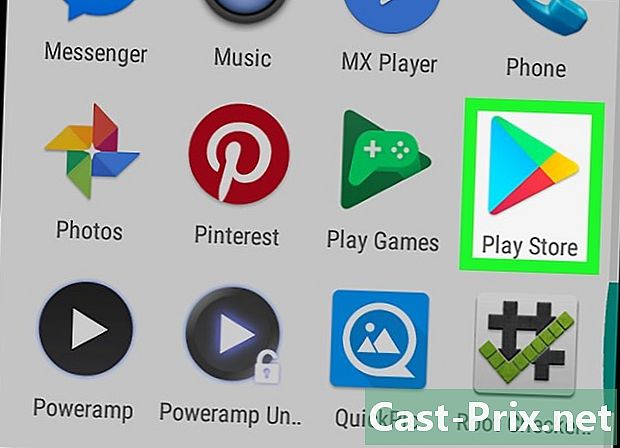
เปิด Play Store
. Apex Launcher เป็นตัวเรียกใช้งานฟรีที่ให้คุณเปลี่ยนไอคอนแอปพลิเคชันบนหน้าจอหลักตามที่คุณต้องการ นอกจากนี้คุณยังมีตัวเลือกในการล็อคไอคอนซึ่งแตกต่างจากตัวเรียกใช้งาน Android แบบเดิม -
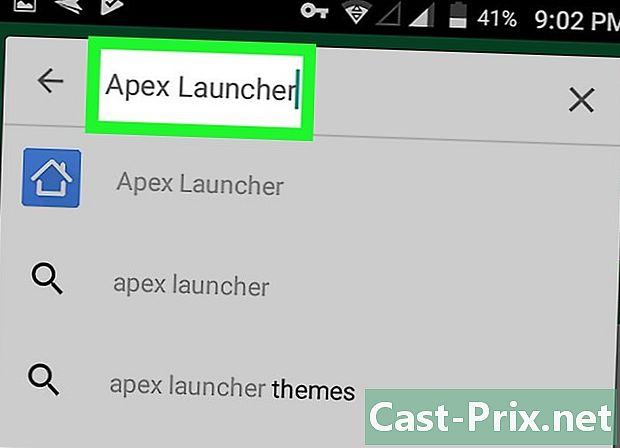
เข้าสู่ Apex Launcher ในแถบค้นหา -
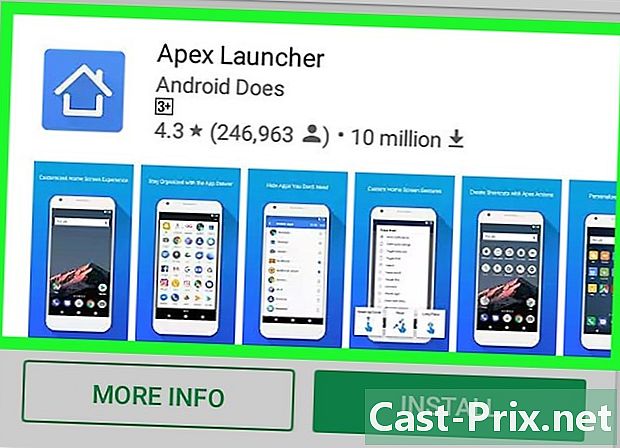
กด Apex Launcher. -
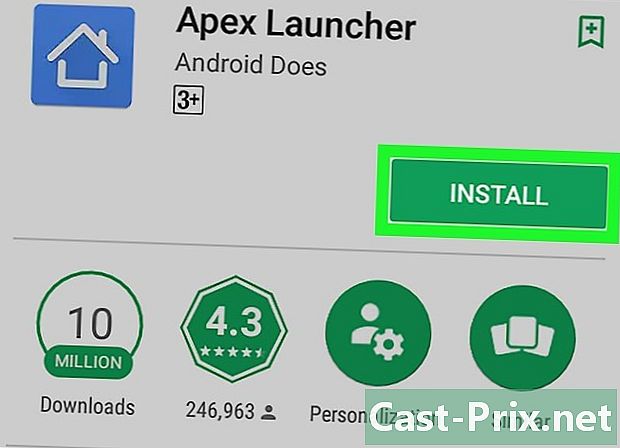
สัมผัส ติดตั้ง. -
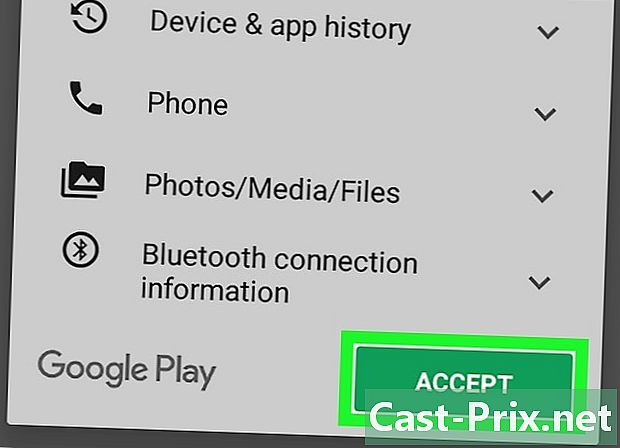
อ่านเงื่อนไขการใช้งาน จากนั้นกดยอมรับ แอปพลิเคชันจะถูกดาวน์โหลด เมื่อการดาวน์โหลดเสร็จสิ้นคุณจะเห็น เปิด แทน ติดตั้ง. -
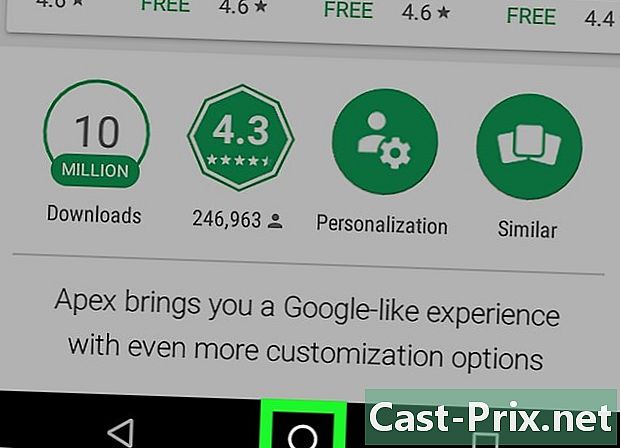
กดปุ่ม ยินดีต้อนรับ ของ Android ของคุณ โดยทั่วไปจะอยู่ที่ด้านล่างและกึ่งกลางอุปกรณ์ของคุณ การกดปุ่มจะเป็นการป๊อปอัพขอให้คุณเลือกแอปพลิเคชัน -
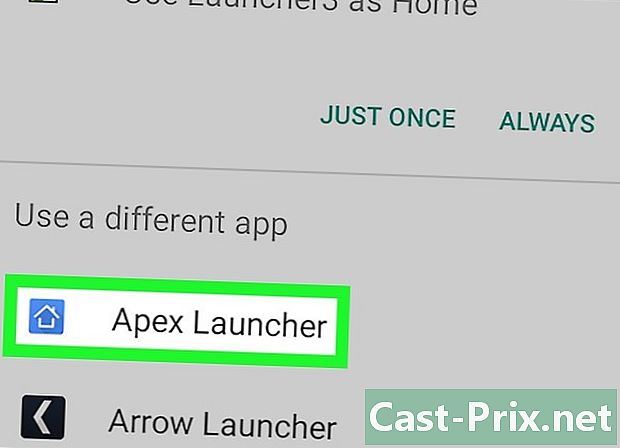
เลือก Apex Launcher. -

สัมผัส STILL. ตัวเลือกนี้จะแทนที่ตัวเรียกใช้งานที่มาพร้อมกับอุปกรณ์ของคุณ หน้าจอหลักของคุณจะได้รับการอัปเดตเพื่อแสดงเค้าโครงมาตรฐานของ Apex Launcher- คุณจะพบว่าหน้าจอหลักของคุณจะแตกต่างจากที่เป็นอยู่เดิม คุณต้องจัดเรียงใหม่ทั้งหมด
-
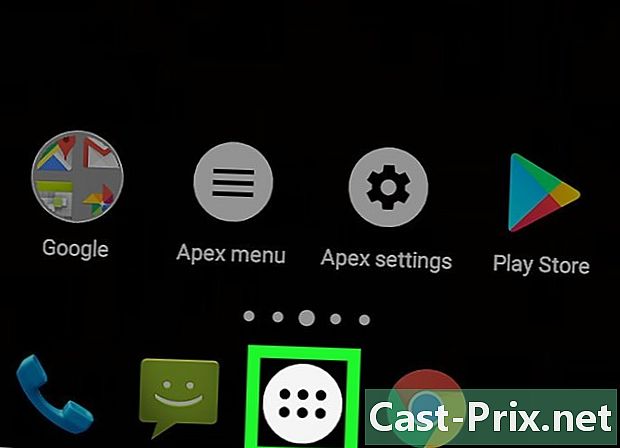
แตะไอคอนที่มีลักษณะเหมือนจุดหกจุดภายในวงกลม คุณจะพบมันที่ด้านล่างของหน้าจอ การกดจะเป็นการเปิดแผงแอปพลิเคชันซึ่งมีแอปพลิเคชันทั้งหมดของคุณ -
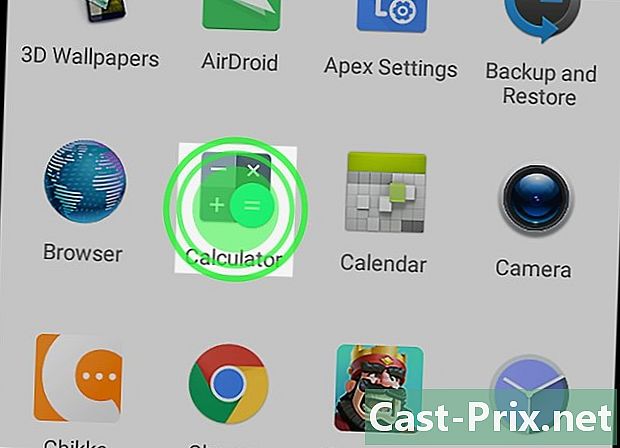
กดแอพของคุณค้างไว้ คุณจะต้องทำสิ่งนี้เพื่อให้ปรากฏบนหน้าจอหลักของคุณ เช่นเดียวกับตัวเรียกใช้ต้นฉบับคุณสามารถนำไอคอนขึ้นมาจากแผงแอปพลิเคชันได้ทุกที่บนหน้าจอหลัก -
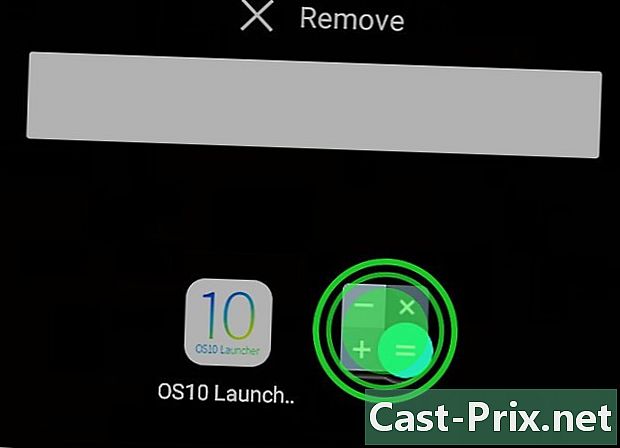
จัดเรียงไอคอนบนหน้าจอหลัก จัดเรียงพวกเขาในแบบที่คุณต้องการล็อค แตะไอคอนใด ๆ ที่คุณต้องการย้ายค้างไว้แล้วลากไปยังตำแหน่งที่ต้องการ เมื่อคุณทำแล้วให้ไปที่ขั้นตอนถัดไป -
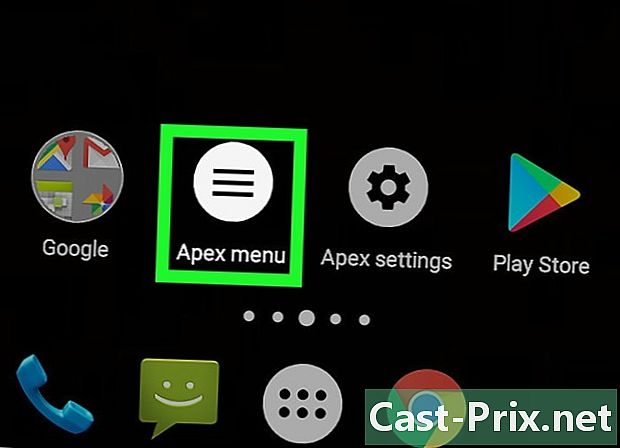
กดปุ่ม เมนู Apex. นี่คือไอคอนสีขาวที่มีเส้นแนวนอนสามเส้นอยู่ด้านใน -

เลือก ล็อคเมนู. เมื่อทำสิ่งนี้คุณจะเห็นข้อความยืนยันปรากฏขึ้น การกล่าวว่า หลังจากล็อคเดสก์ท็อปแล้วการกดแบบยาวจะไม่ทำงานอีกต่อไปและเดสก์ท็อปจะไม่สามารถเปลี่ยนได้. แต่ไม่ต้องกังวลคุณสามารถปลดล็อคได้ในภายหลัง -
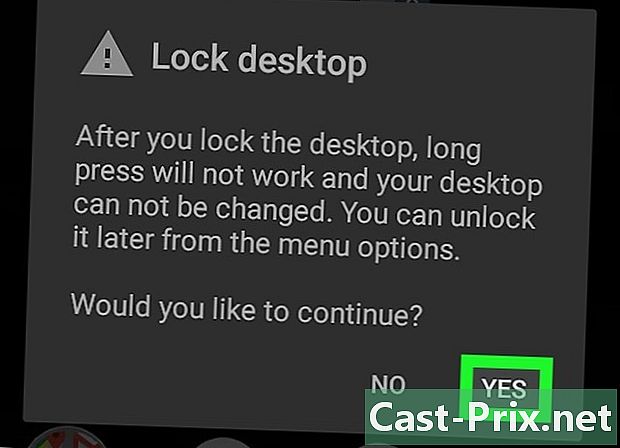
กด ใช่. หลังจากนั้นไอคอนบนหน้าจอหลักของคุณจะถูกล็อค- หากต้องการปลดล็อคให้ไปที่เมนูตัวเรียกใช้งาน Apex และกด ปลดล็อกเดสก์ท็อป.
- หากคุณไม่ต้องการใช้แอพนี้อีกให้ถอนการติดตั้ง เพียงไปที่หน้าของแอพใน Play Store และกด ถอนการติดตั้ง.
ส่วนที่ 2 การยืดเวลาหน่วงแรงดัน
-
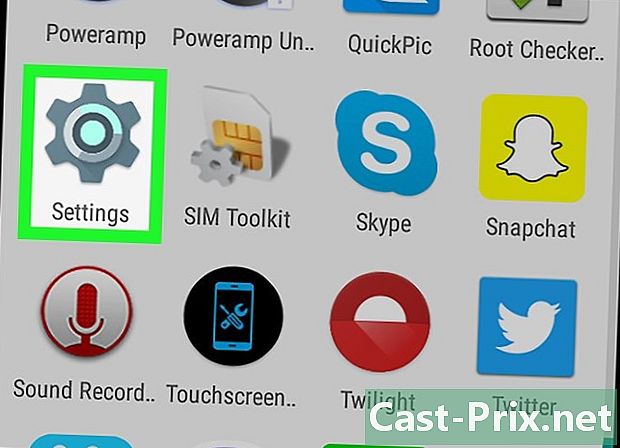
เปิดแอพ การตั้งค่า บนอุปกรณ์ Android ของคุณ
. โดยทั่วไปแล้วคุณสามารถค้นหาได้บนหน้าจอหลักหรือในแถบการแจ้งเตือน- ความล่าช้าในการรับแรงกดจะช่วยให้คุณสามารถปรับระยะเวลาที่ใช้สำหรับอุปกรณ์ของคุณในการจดจำการกดเป็นเวลานานบนไอคอนแอปพลิเคชัน ด้วยวิธีนี้คุณจะไม่ต้องจัดระเบียบไอคอนแอปพลิเคชันของคุณใหม่ได้อย่างง่ายดาย
- หลังจากนั้นคุณจะต้องใช้นิ้วของคุณในแต่ละแอพให้ยาวขึ้นไม่ใช่แค่บนหน้าจอหลัก
-
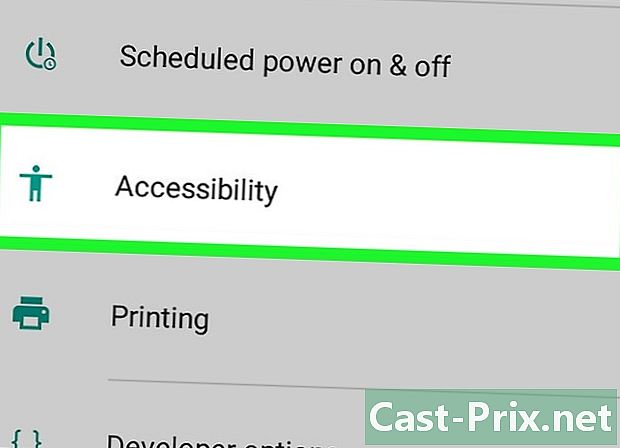
เลื่อนลงและกด การเข้าถึง. -

กด แรงดันล่าช้า. ด้วยการทำเช่นนี้คุณจะเห็นหน้าต่างป๊อปอัปปรากฏขึ้นพร้อมรายการตัวเลือก -

กด ยาว. หลังจากทำเช่นนี้คุณต้องรอสองสามวินาทีก่อนที่ Android จะรู้ว่าคุณกำลังใช้ความล่าช้า

